¡Hola! Si prefiere dejaré aquí un vídeo con la instalación.
Si no, continúe leyendo :3
La instalación es de forma local (localhost), útil para aprender o practicar.
Primero hay que realizar la instalación del servidor web Apache.
Digite el siguiente comando.
sudo apt-get install apache2Hay que entrar al modo administrador para instalar, así que le pedirá su contraseña.
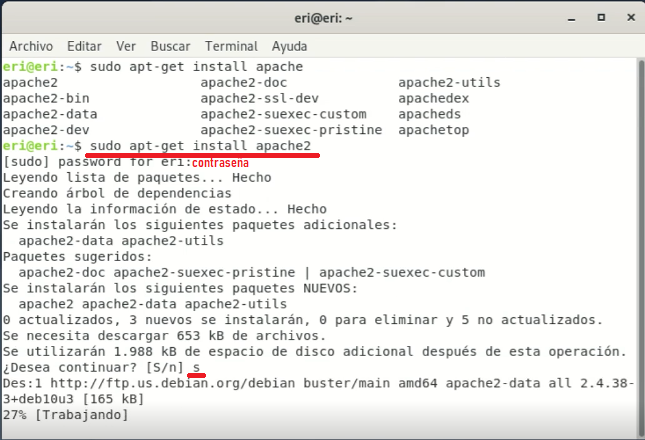
Vaya al navegador, escriba localhost y vea si ya está instalado.
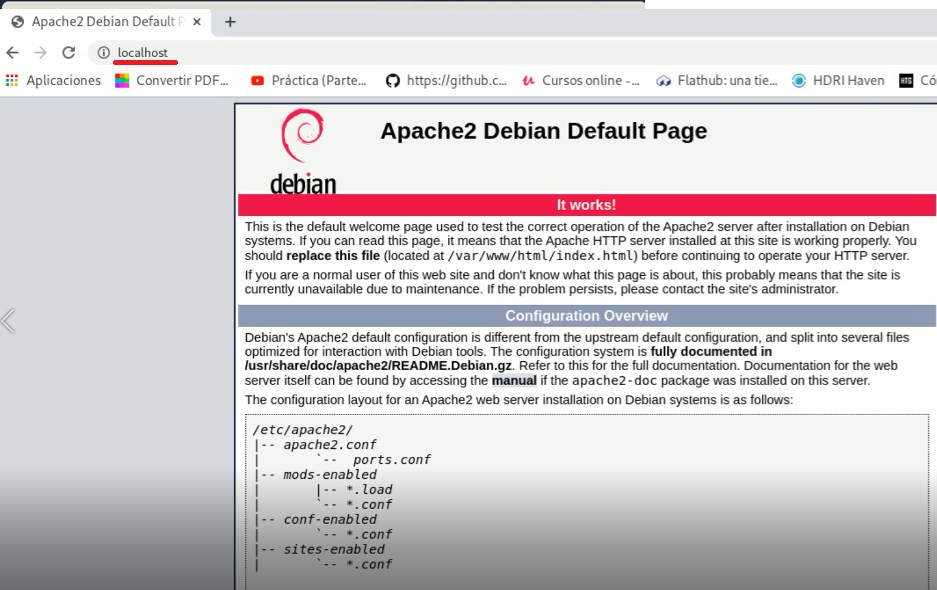
Para instalar php.
sudo apt-get install php7.3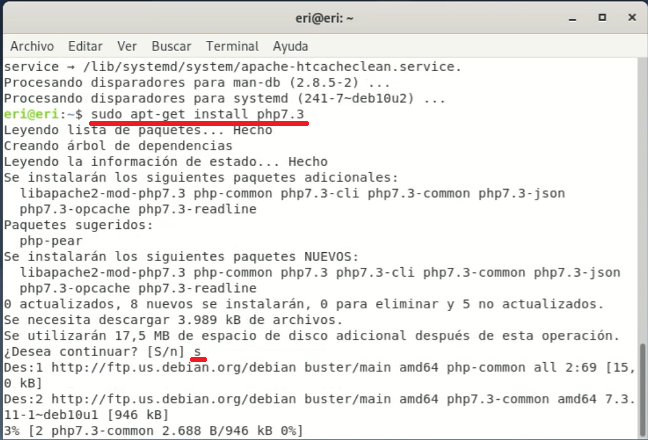
Reinicie el servidor.
sudo service apache2 restart
En este tutorial se utiliza el editor vim, si no lo tiene instalado digite este comando.
sudo apt-get install vimIngrese al editor vim.
sudo vim /var/www/html/php.php
Presione i para poder editar y escriba o copie lo siguiente.
<?php
echo phpinfo();presione ESC y luego :wq
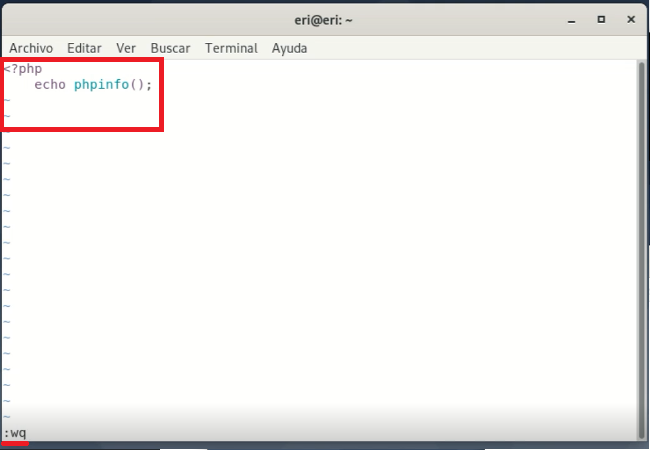
Vaya al navegador y escriba.
localhost/php.php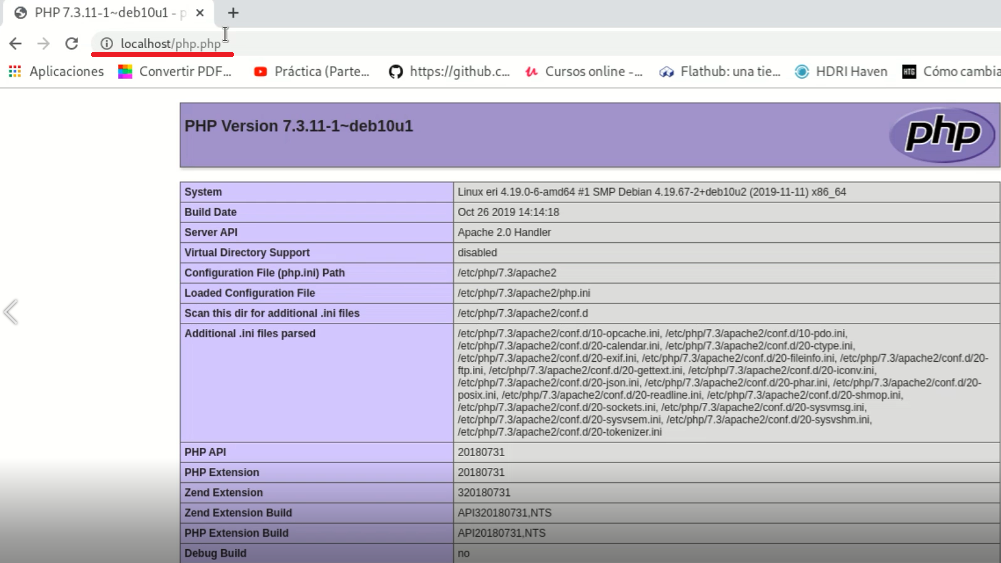
Ya está instalado php.
Para instalar la base de datos.
sudo apt-get install mariadb-server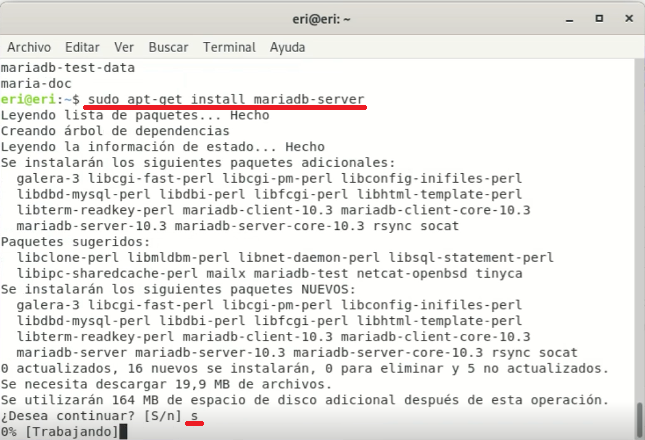
sudo mysql_secure_installationPresione Enter, Y (Yes) e ingrese la contraseña 2 veces.
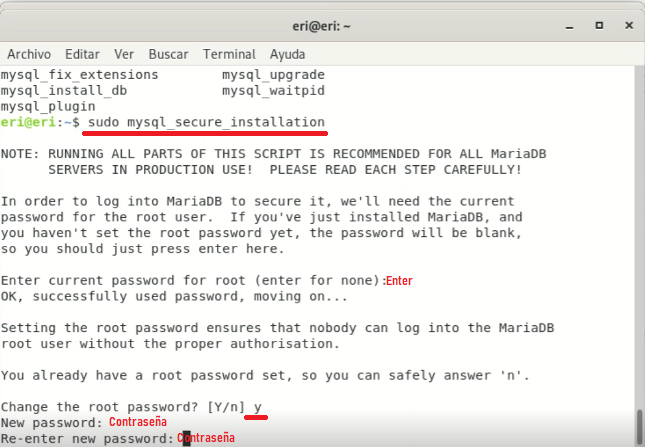
Responda estas preguntas:
- Remove anonymous user? [Y/n] Yes
- Disallow root login remotely [Y/n] No
- Remove test database and access to it? [Y/n] Yes
- Reload privilege tables now? [Y/n] Yes
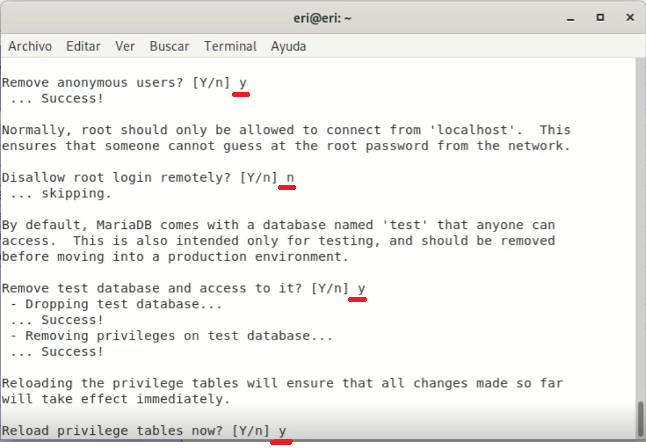
Para entrar
sudo mariadbPara salir
CTRL+C o exit
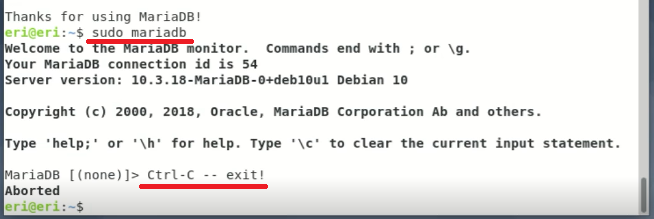
Continue
sudo apt-get install libapache2-mod-php php-mysql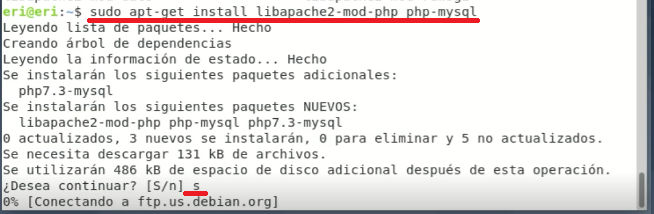
sudo service apache2 restart
Vaya al navegador y refresque con F5.
Revise si se añadió mysql (búsquelo con CTRL+F).
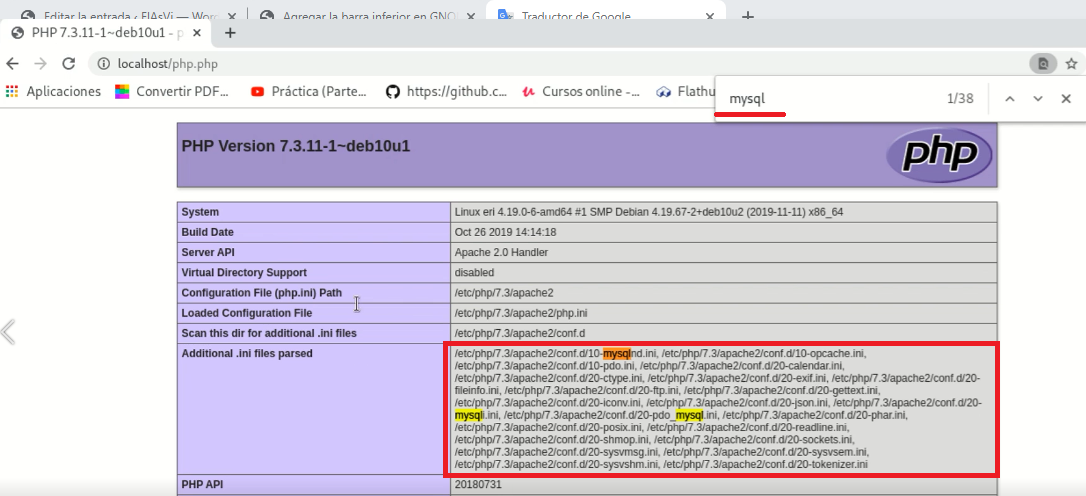
Descargue WordPress https://es.wordpress.org/
Click en consigue WordPress
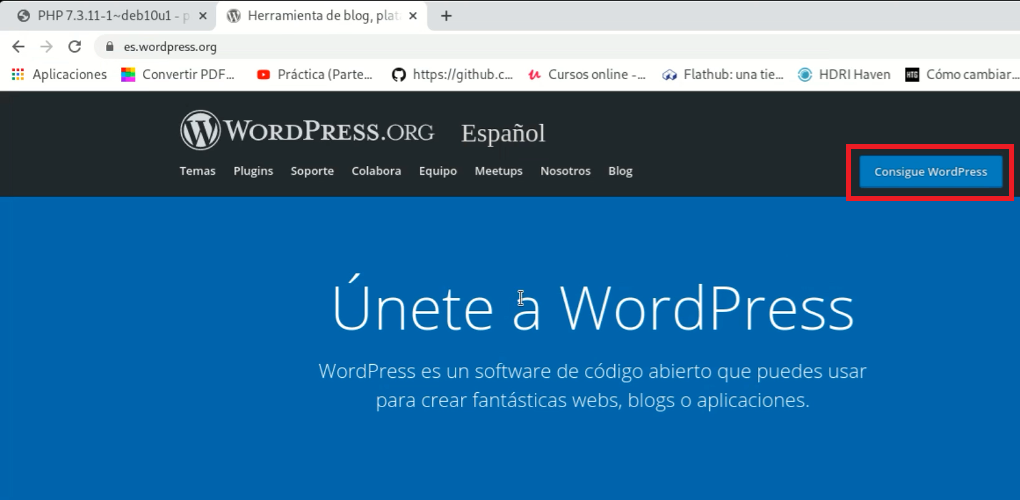
Click en descargar wordpress y espere que se descargue.
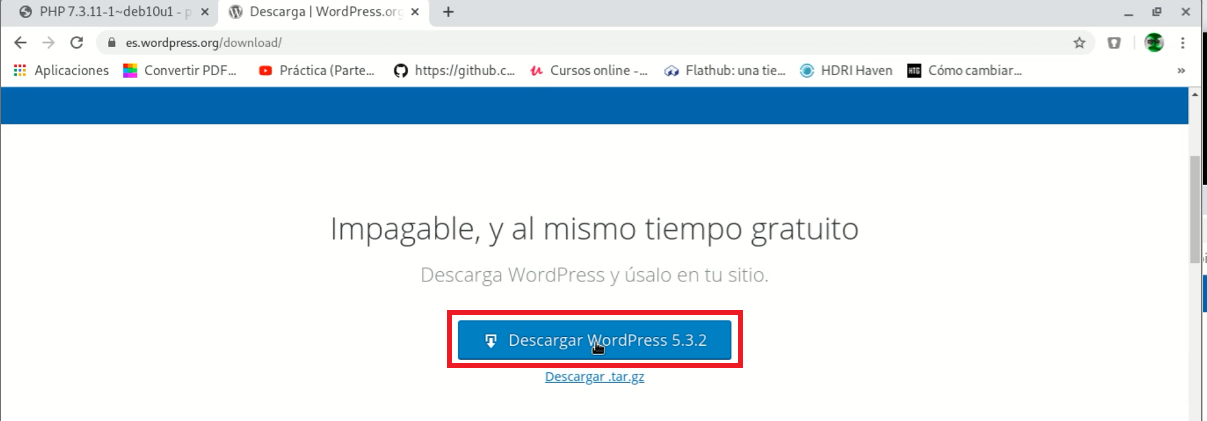
Tengo una carpeta llamada Programas donde pongo estos archivos pero ustedes pueden dejarlo en Descargas.
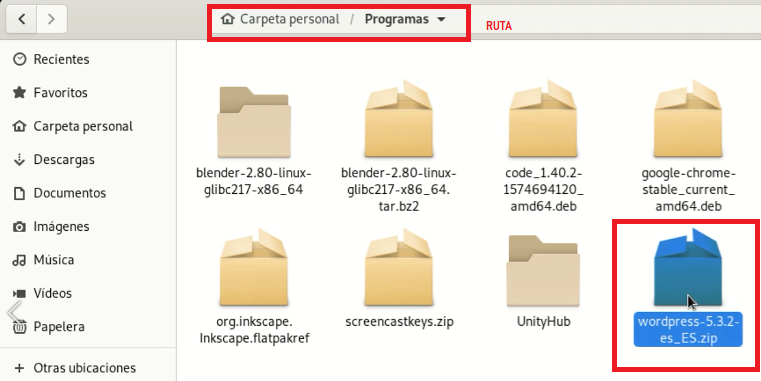
Click derecho en el programa y seleccione Extraer aquí.
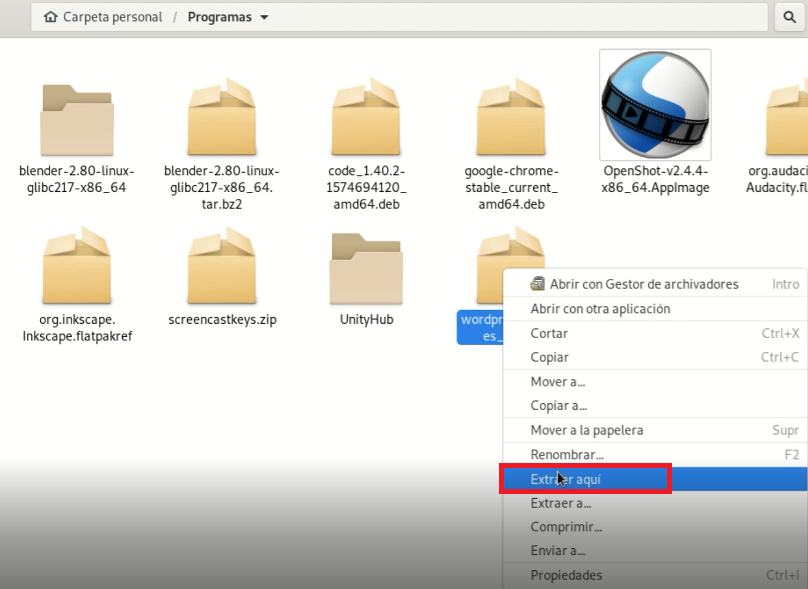
Se puede mover la carpeta así o también por comandos.
Vaya a la consola y escriba.
sudo cp -r /home/eri/programas/wordpress-5.3.2-es ES /var/www/html/
IMPORTANTE: Esta ruta va a cambiar dependiendo del nombre de sus carpetas. Para encontrar su ruta vaya a la carpeta donde está WordPress (En su caso Descargas si no movió el archivo), vaya a la parte superior y escriba CTRL+L, esa es su ruta, reemplace esa ruta por esta /home/eri/programas/wordpress-5.3.2-es ES /var/www/html/
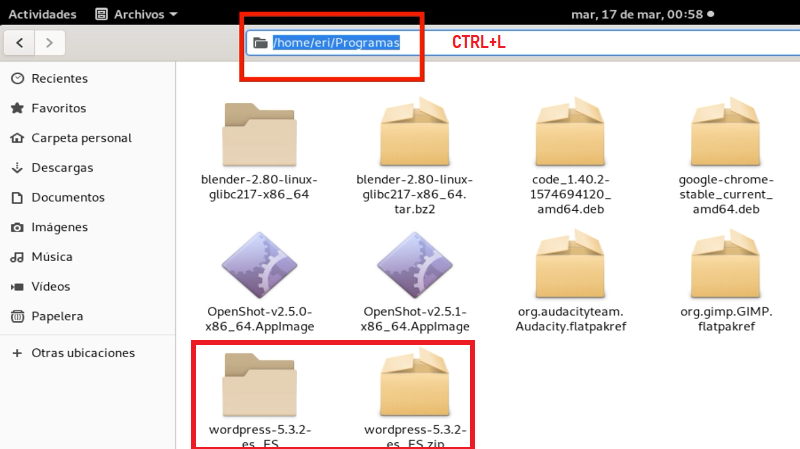
Revise si se movió.
ls /var/www/html/
Cambie el nombre por comodidad.
sudo mv /var/www/html/wordpress-5.3.2-es ES/ /var/www/html/wordpressRevise.
ls /var/www/html/Saque los archivos de la carpeta.
sudo mv /var/www/html/wordpress /var/www/html/wordpress1
sudo mv /var/www/html/wordpress1/wordpress /var/www/html/wordpressRevise.
ls /var/www/html/Elimine la carpeta.
sudo rm -r /var/www/html/wordpress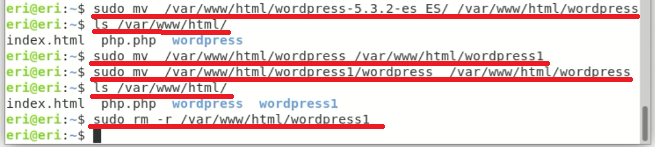
Vaya al navegador y escriba: localhost/wordpress/
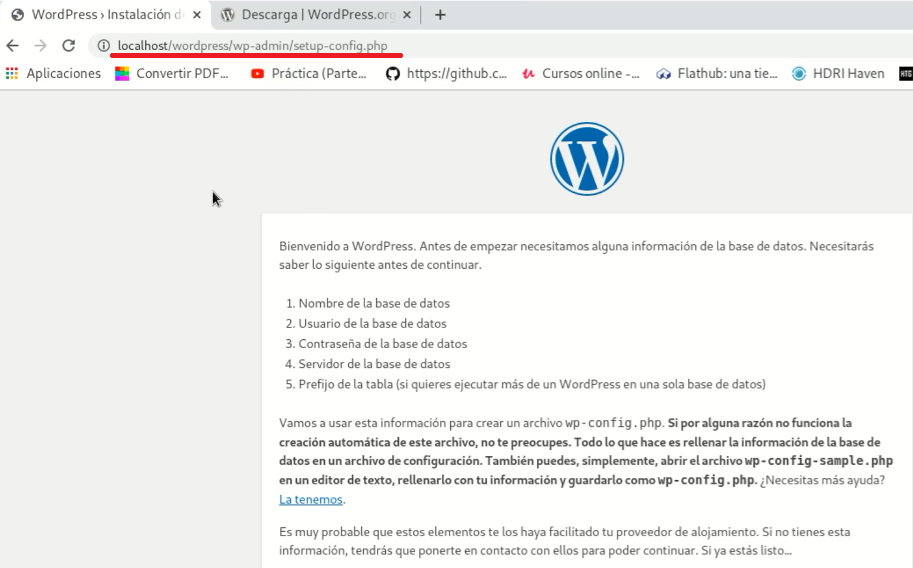
Listo.
Ahora descargue MySQL Workbench. https://dev.mysql.com/downloads/workbench/, si no encuentra la versión vaya a archivos https://downloads.mysql.com/archives/workbench/
No hay para Debian seleccione Ubuntu Linux.
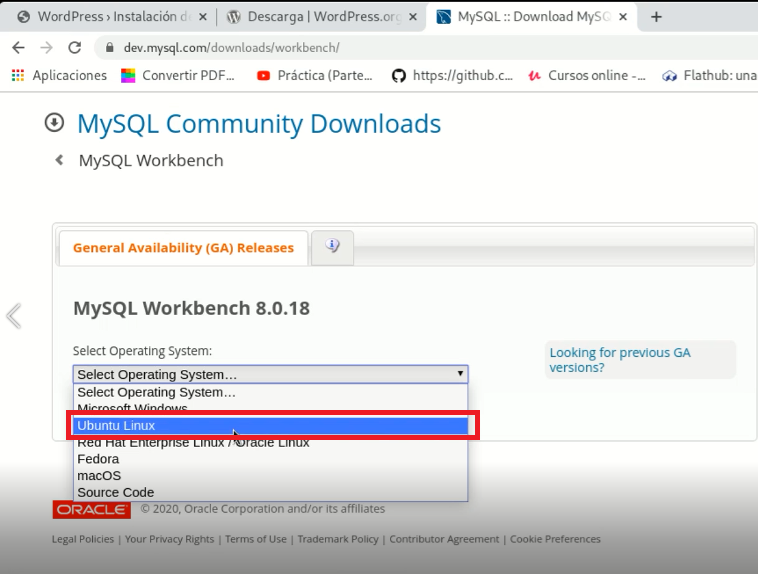
Seleccione la segunda opción, la primera no funciona.
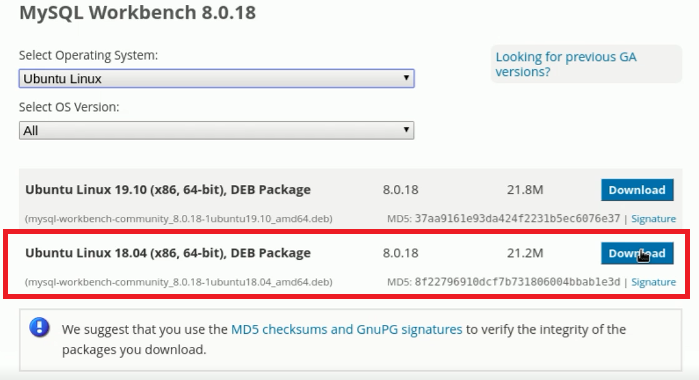
Haga click en No thanks, just start my download.
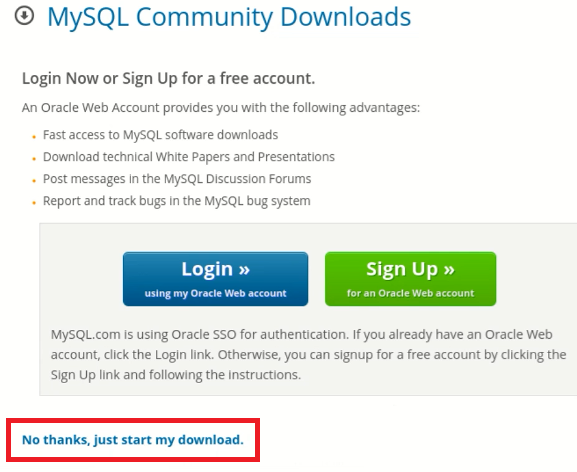
Vaya a la consola y escriba.
sudo dpkg -i /home/eri/descargas/mysql-workbench-connunity_8.0.18-lubuntu18.04_amd64.deb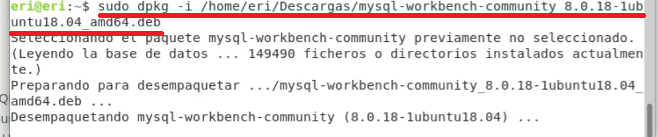
Solucione estos problemas con este comando.
sudo apt-get install -f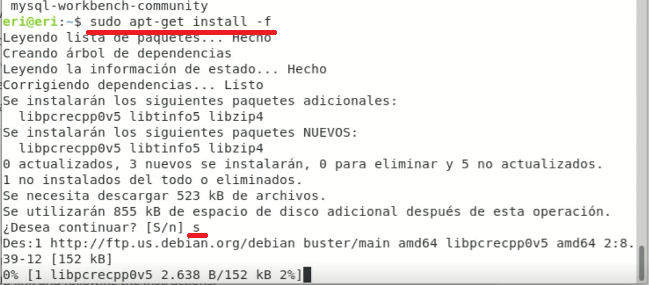
Vaya al buscador y busque MySQL Workbench.

Click en OK.
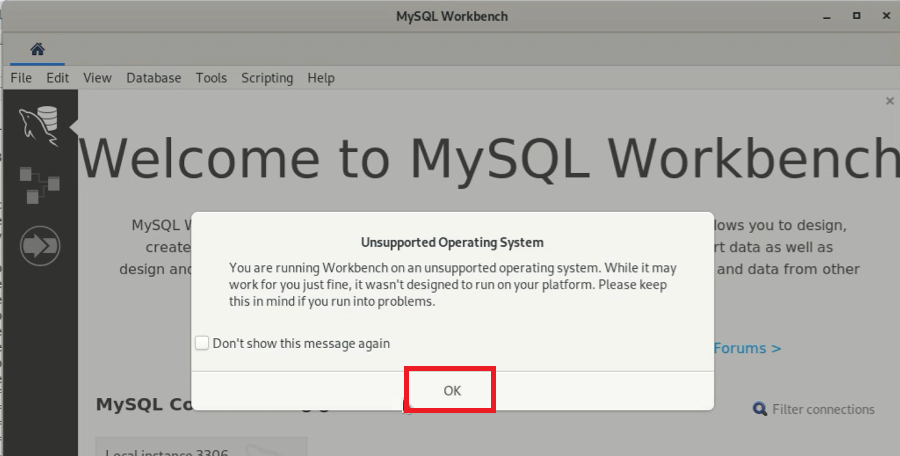
Vaya a la consola e ingrese a la base de datos.
sudo mariadb Escriba lo siguiente.
GRANT ALL ON *.* TO 'admin'@'localhost' IDENTIFIED BY 'su-contraseña' WITH GRANT OPTION;
FLUSH PRIVILEGES;Salir
exit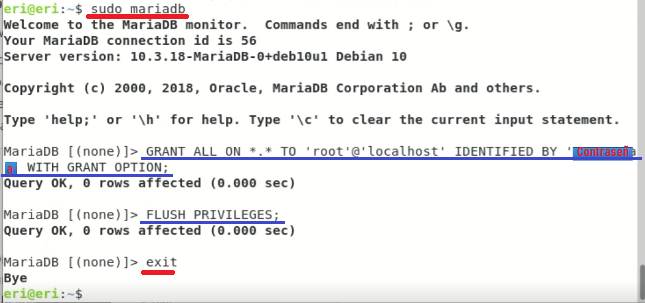
Ingrese la contraseña de la base de datos.
mariadb -u root -p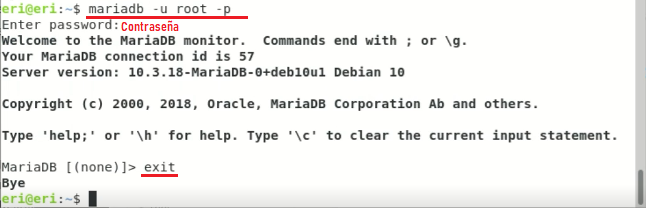
Vaya nuevamente a MySQL Workbench y haga click en Local instance 3306.
Ingrese la contraseña de la base datos.
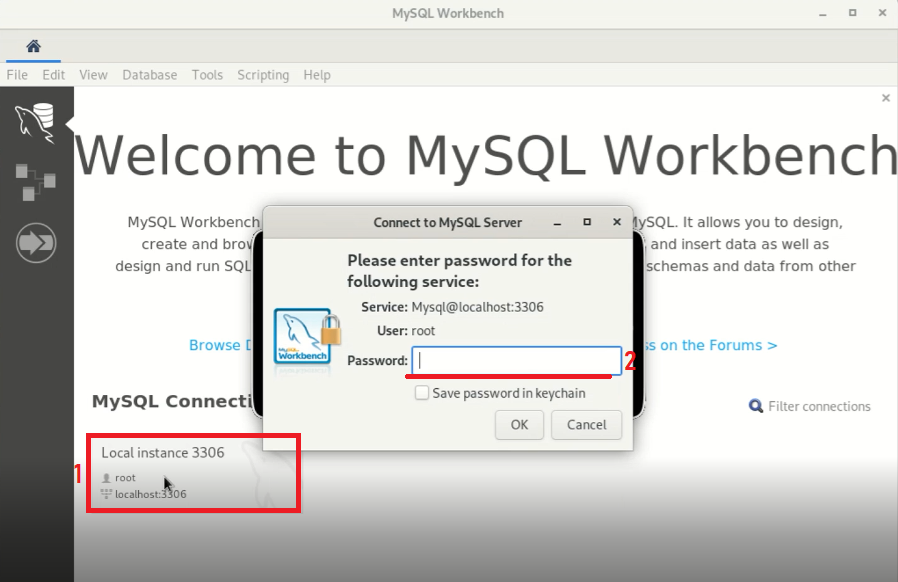
Continuar de todas formas/Continue Anyway.
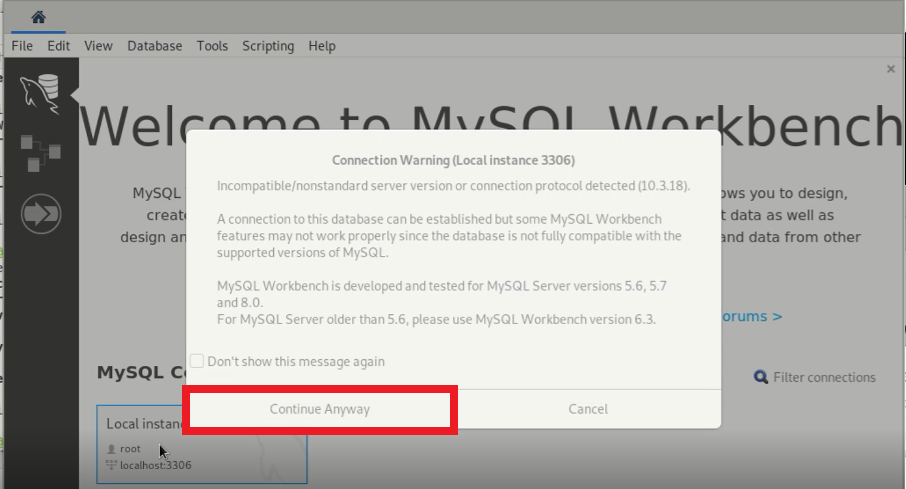
Vaya a Schemas haciendo click en esta flecha.
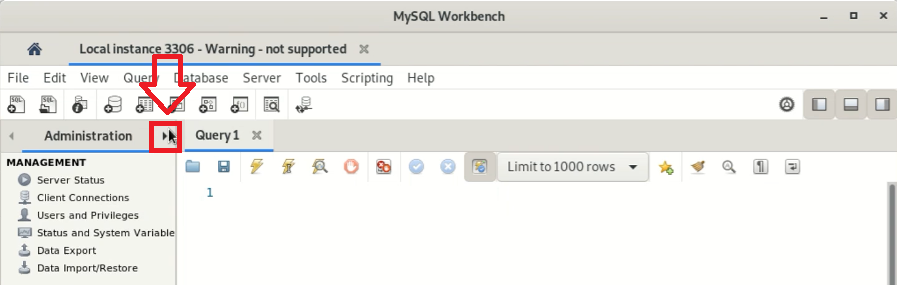
Click derecho en el área ploma y seleccione crear un esquema/Create Schema.
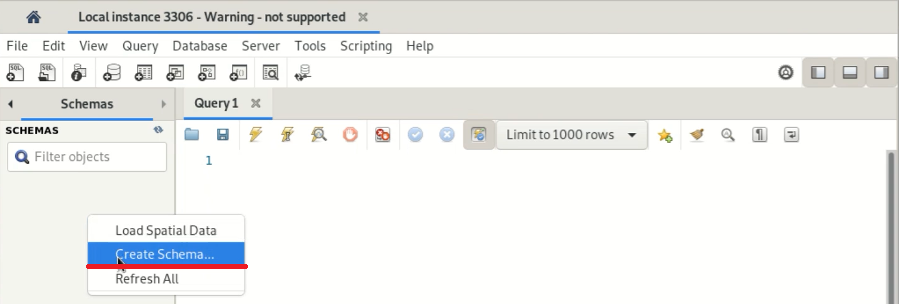
Cambie el nombre del esquema si lo desea y click en Aplicar.
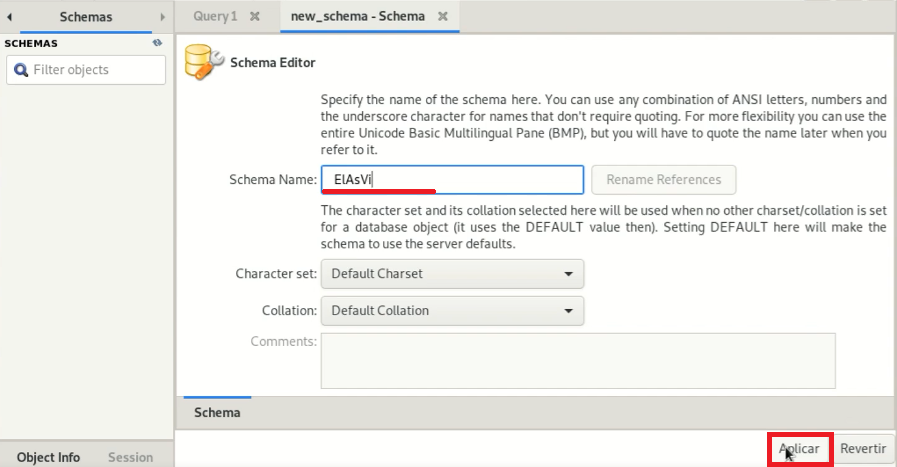
Aplicar
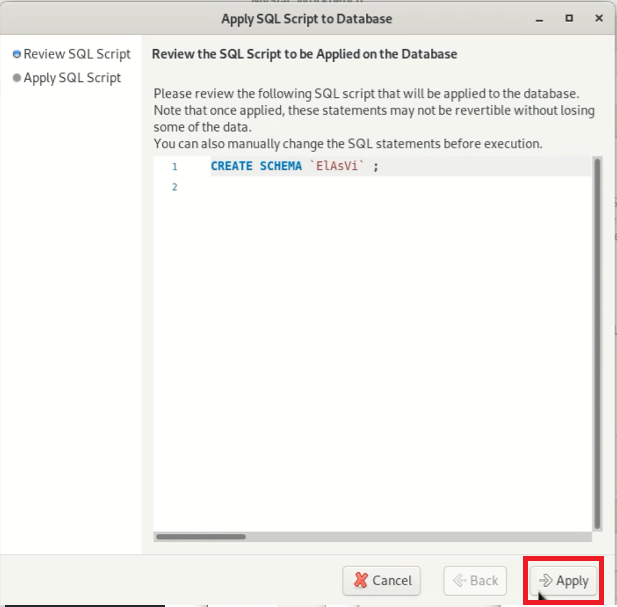
Cerrar
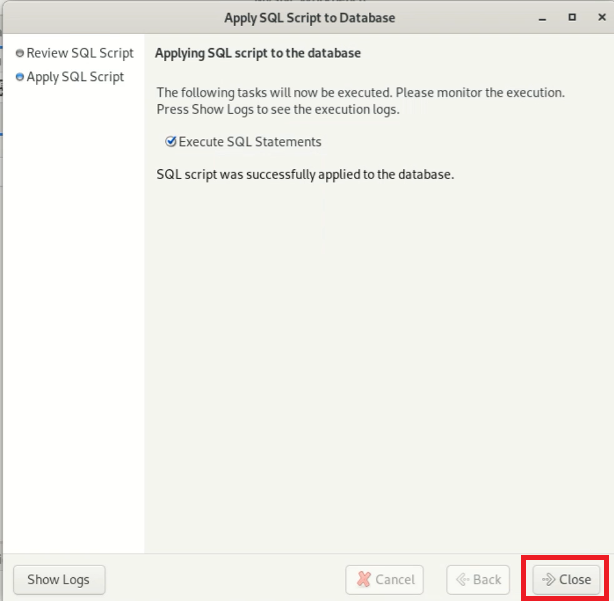
Vaya al navegador y refresque la página (F5).
Click en ¡Vamos a ello!
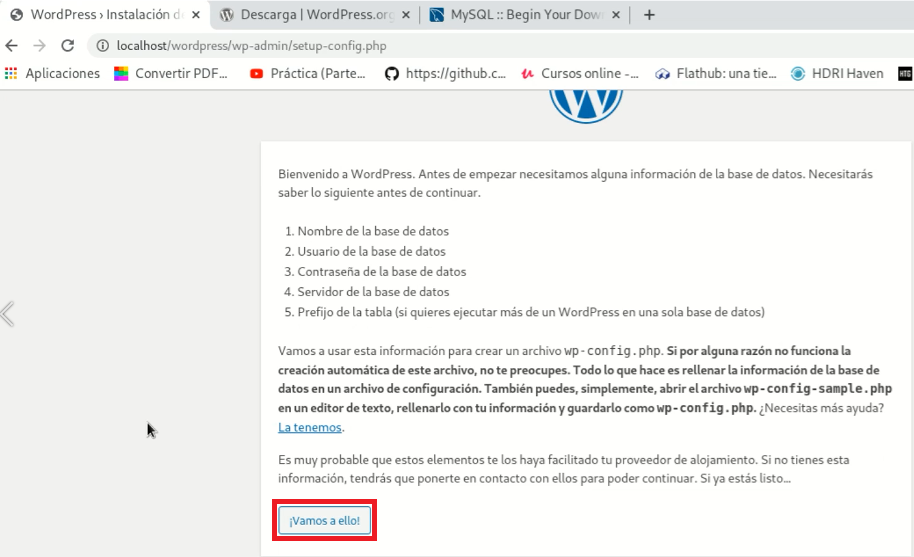
Llene estos datos y click en enviar.
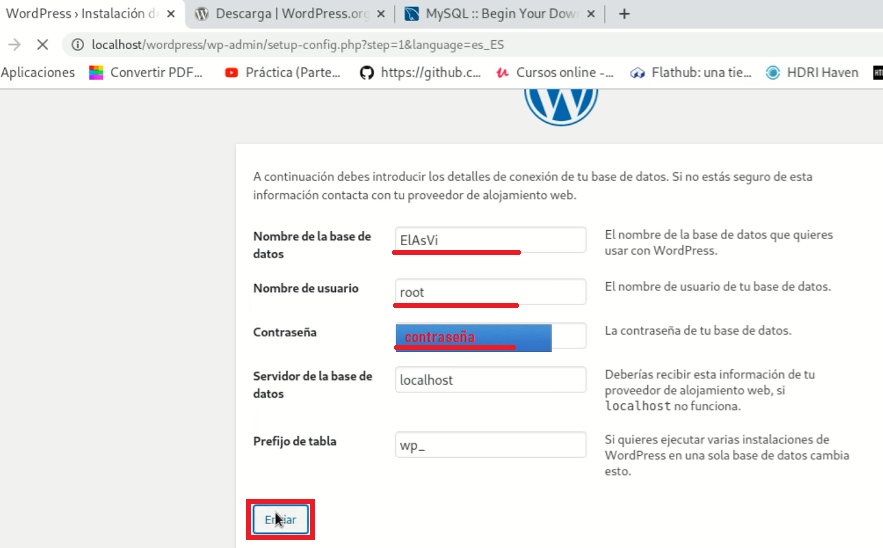
Corrija este error.
Copie este texto (CTRL+C).
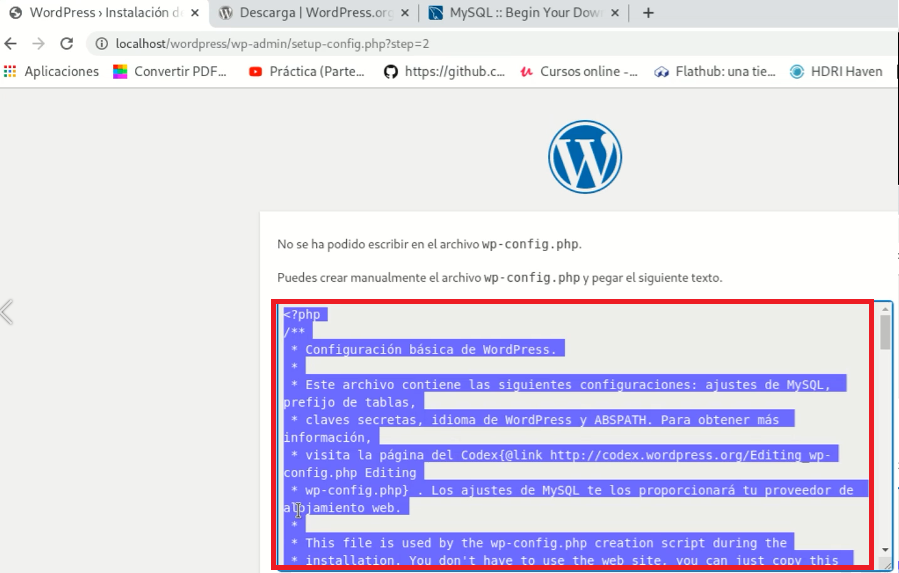
Vaya a la consola y escriba.
sudo vim /var/www/html/wordpress/wp-config.php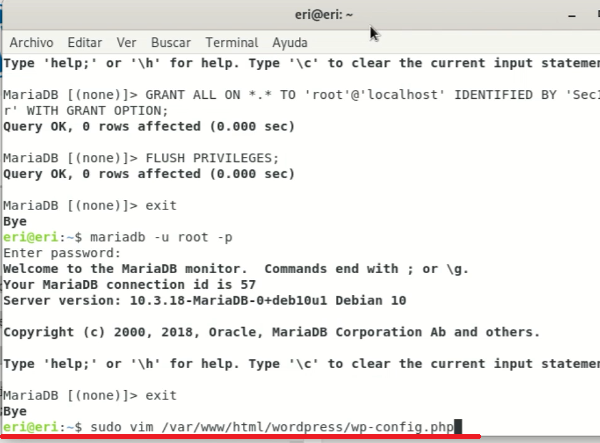
Presione i para poder editar y pegue lo anteriormente copiado con CTRL+V.
Al finalizar presione ESC y luego :wq
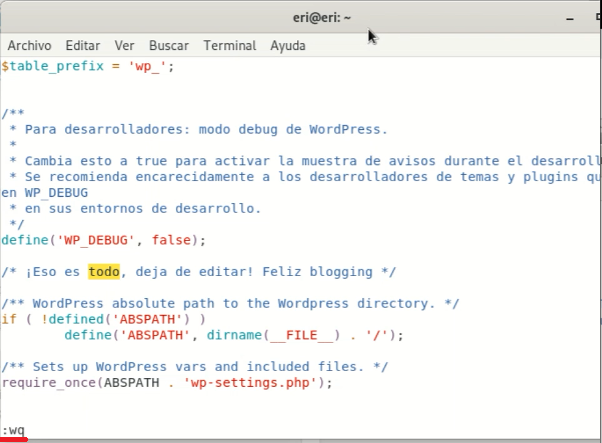
Vaya al navegador nuevamente y haga click en Ejecutar la instalación.
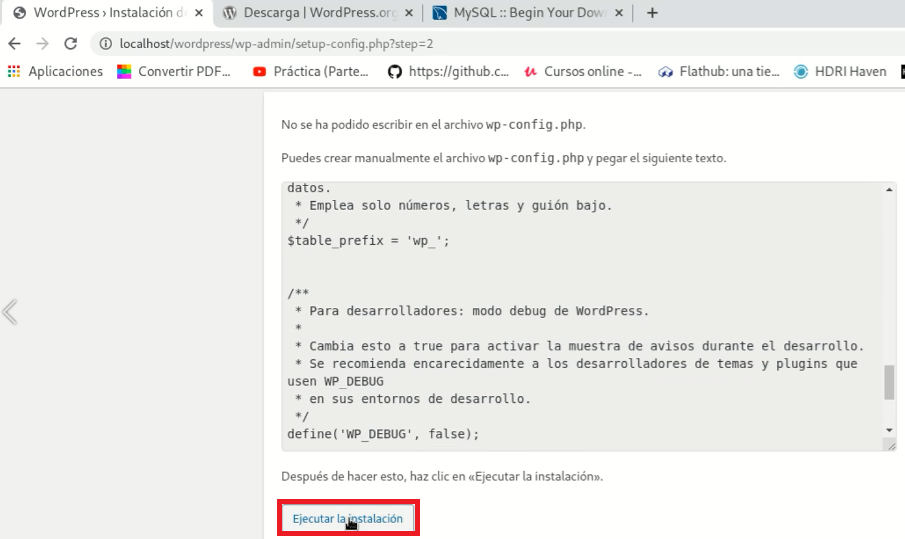
Llene esta información.
Cambie la contraseña.
Importante: Si pone una contraseña débil ponga un visto confirmando la contraseña débil y haga click en Instalar WordPress.
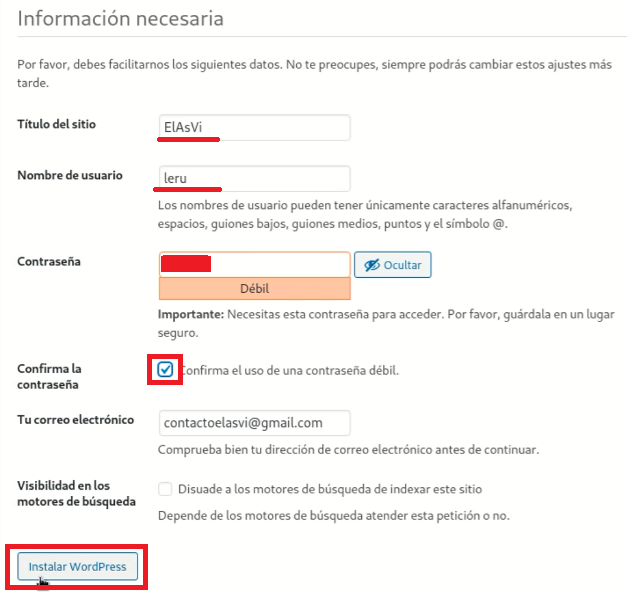
Click en Acceder.
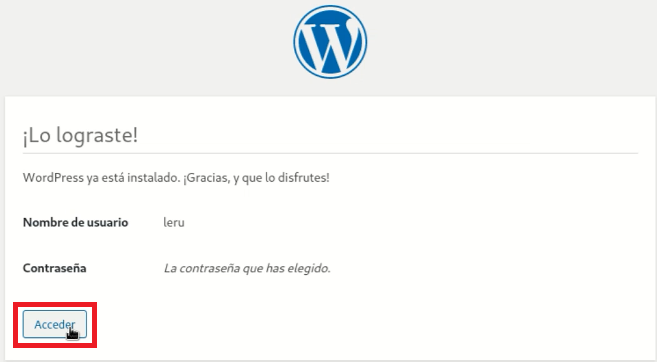
Ingrese su usuario y contraseña.
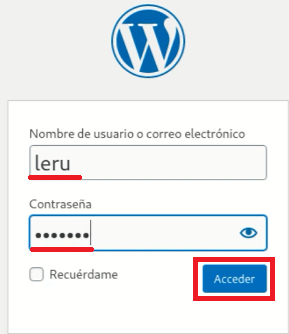
¡Listo!
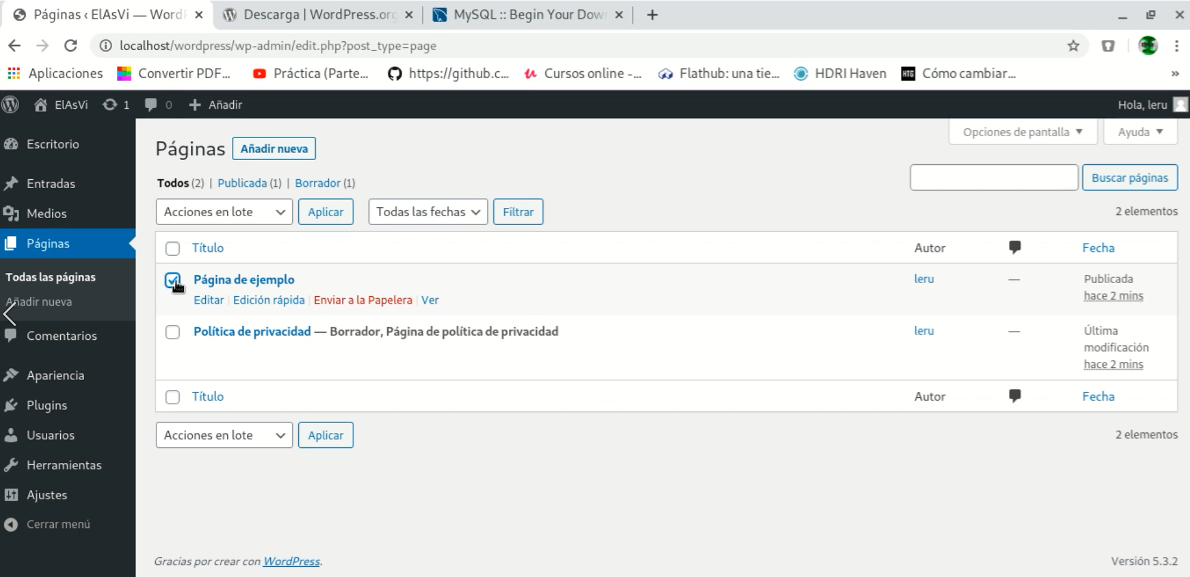
Saludos.